- Autora Jason Gerald [email protected].
- Public 2023-12-16 11:00.
- Última modificació 2025-01-23 12:09.
Probablement heu trobat un fitxer amb l’extensió 7z i que teniu problemes per obrir-lo. Un fitxer 7z, o 7-Zip, és un arxiu comprimit que conté un o més fitxers. Per extreure fitxers d’un arxiu 7-zip, haureu d’instal·lar una aplicació especial, que normalment es pot descarregar gratuïtament (fins i tot per a iOS i Android). Obteniu informació sobre com obrir fitxers 7z amb iZip al telèfon, 7-Zip o WinZip en un ordinador Windows i The Unarchiver en un ordinador OS X.
Pas
Mètode 1 de 4: iZip per a telèfon
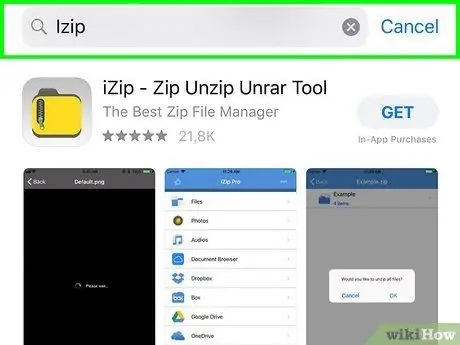
Pas 1. Cerqueu iZip a l'App Store o a Play Store
Un fitxer 7z, o 7-Zip, és un arxiu comprimit que conté un o més fitxers. Per extreure fitxers d’un arxiu 7-zip, haureu d’instal·lar una aplicació especial. iZip és l'aplicació recomanada per obrir fitxers 7-Zip perquè es pot descarregar gratuïtament.
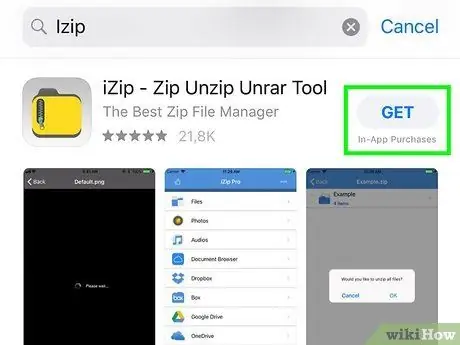
Pas 2. Toqueu "Obtén" o "Instal·la"
L'aplicació es descarregarà i s'instal·larà al dispositiu.
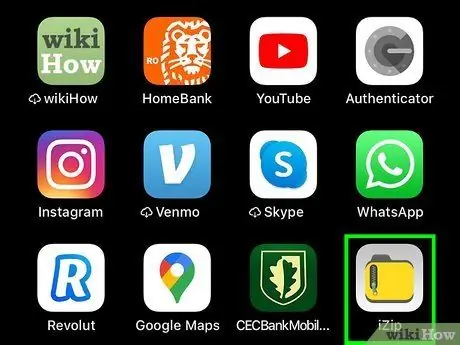
Pas 3. Toqueu la icona d'iZip per obrir l'aplicació
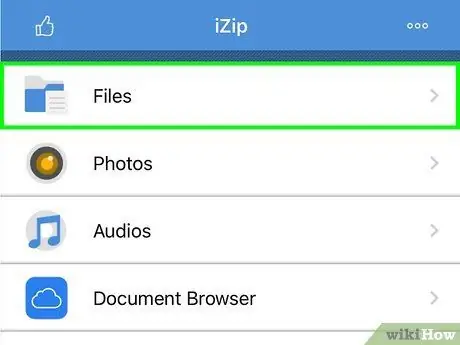
Pas 4. Toqueu "Fitxers locals" per trobar els fitxers 7z
Si el fitxer 7z s’emmagatzema a l’emmagatzematge al núvol, seleccioneu “iCloud Drive” o “Google Drive”.
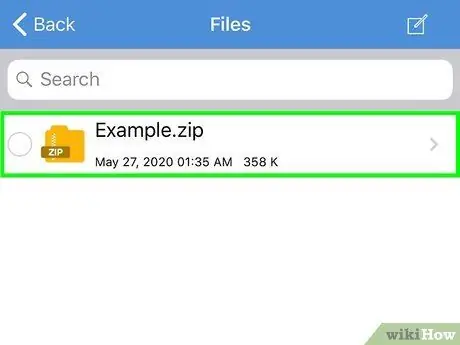
Pas 5. Mantingueu premut el nom del fitxer 7z fins que aparegui un quadre amb el títol Voleu descomprimir tots els fitxers? ”
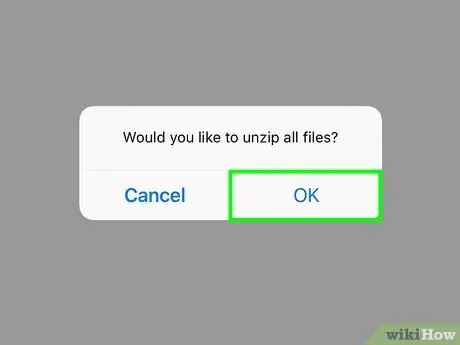
Pas 6. Toqueu "D'acord"
El contingut del fitxer 7z s’extreurà a una carpeta amb el mateix nom.
Un cop desapareguda la barra de progrés, podeu obrir el fitxer extret tocant-lo des d'iZip o bé obrir la carpeta que conté el fitxer
Mètode 2 de 4: 7-Zip per a Windows
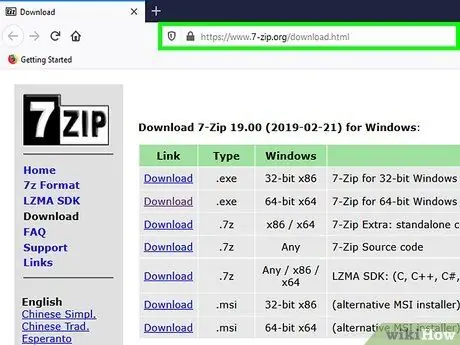
Pas 1. Visiteu el lloc 7-Zip
Com que els fitxers 7z són fitxers comprimits, no es pot visualitzar el seu contingut fins que no s’extreu amb un programa especial. 7-Zip pot extreure el contingut dels fitxers 7z i és una descàrrega gratuïta per als usuaris de Windows.
Un altre programa popular per extreure fitxers 7z és WinZip, que també està disponible en una versió de prova. Si no podeu utilitzar 7-Zip, proveu d’utilitzar WinZip
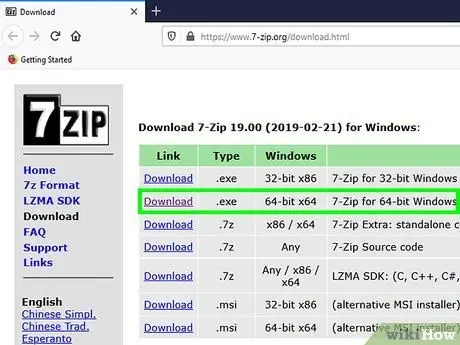
Pas 2. Feu clic a "Baixa" al costat de l'enllaç de la vostra versió de Windows (32 o 64 bits)
Si no coneixeu la vostra versió de Windows, premeu Win + S per obrir una finestra de cerca i, a continuació, introduïu la paraula clau "sistema". Feu clic a "Sistema" als resultats de la cerca i, a continuació, marqueu l'entrada "Tipus de sistema"
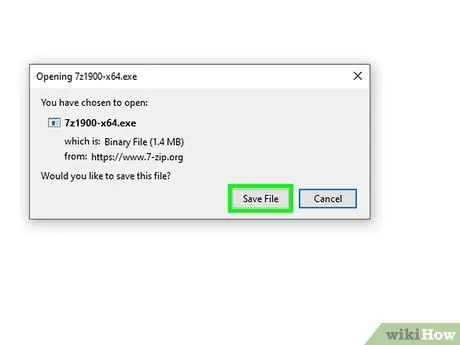
Pas 3. Seleccioneu una ubicació per desar (per exemple, Escriptori) i feu clic a "Desa"
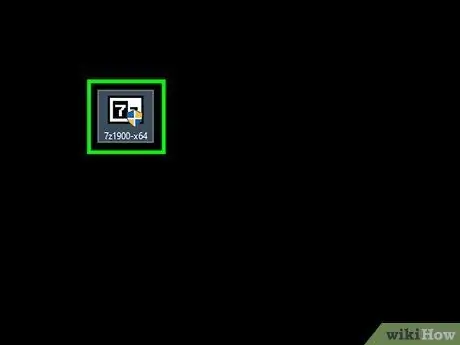
Pas 4. Feu doble clic al fitxer.exe d'instal·lació de 7-Zip i, a continuació, feu clic a "Executa"
Seguiu les instruccions que apareixen a la pantalla per completar la instal·lació de 7-Zip.
Un cop finalitzada la instal·lació, feu clic a "Finalitza"
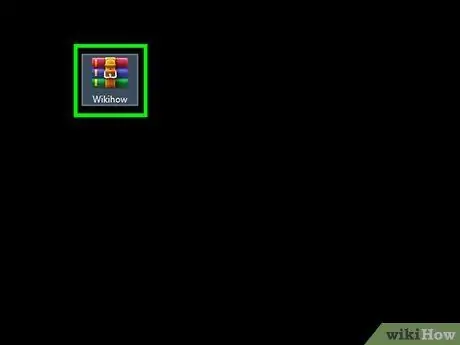
Pas 5. Feu doble clic al fitxer 7z que voleu obrir
El contingut del fitxer 7z apareixerà a la finestra del programa 7-zip.
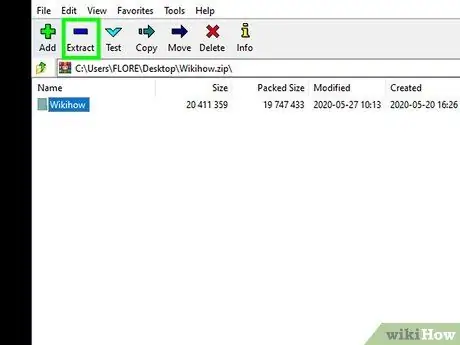
Pas 6. Premeu Ctrl + A per seleccionar tots els fitxers de l'arxiu i feu clic a "Extreu"
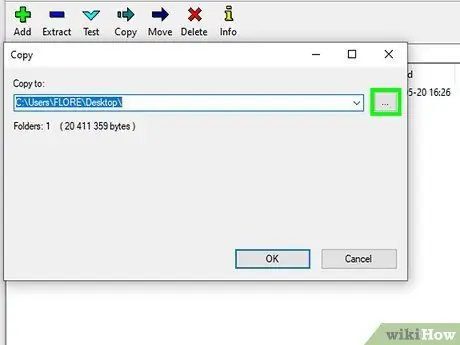
Pas 7. Feu clic al botó"
.. per seleccionar la ubicació on desar el fitxer extret.
- Per defecte, el fitxer s’extreurà en una nova carpeta de la carpeta on s’emmagatzema l’arxiu. La carpeta té el mateix nom que el fitxer 7z.
- Per exemple, si el fitxer que voleu extreure es diu "DangdutKoplo.7z" i es troba a l'escriptori, la nova carpeta tindrà el nom "DangdutKoplo".
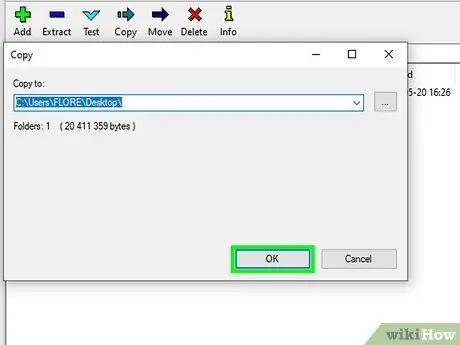
Pas 8. Feu clic a "D'acord" per extreure els fitxers a una carpeta
Veureu una barra de progrés mentre s’executa l’extracte. Un cop extret el fitxer, la barra desapareixerà i podeu fer doble clic a la carpeta per accedir al fitxer extret.
Mètode 3 de 4: WinZip per a Windows
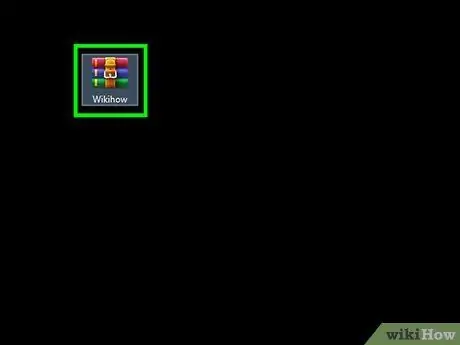
Pas 1. Feu doble clic al fitxer 7z
Un fitxer 7z és un arxiu comprimit que conté un o més fitxers. La compressió farà que el fitxer tingui una mida més petita. Per accedir als fitxers de l'arxiu, primer heu d'extreure l'arxiu. Alguns usuaris de Windows ja tenen el programa WinZip, que també es pot utilitzar per extreure fitxers 7z.
- Si el fitxer 7z no s’obre després de fer-hi doble clic, seguiu aquests passos per descarregar una versió de prova de WinZip.
- És possible que vulgueu provar 7-Zip, un programa gratuït per extreure fitxers 7z.
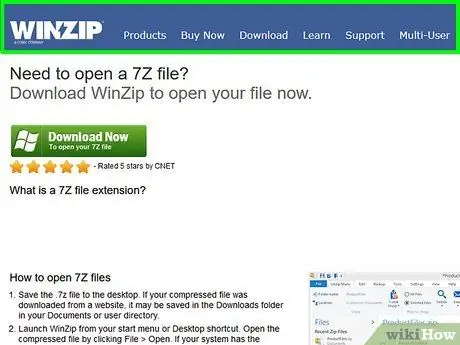
Pas 2. Visiteu
WinZip s’ofereix per 29,95 dòlars, però es pot provar gratuïtament durant 30 dies.
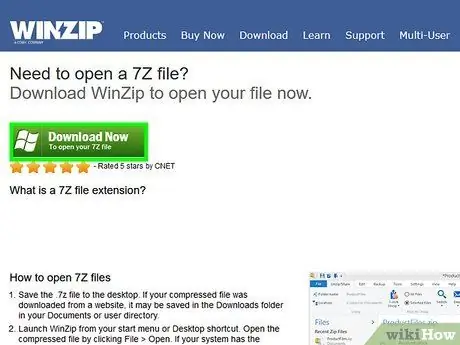
Pas 3. Feu clic a "Baixa ara" i deseu el fitxer d'instal·lació a la carpeta de descàrregues
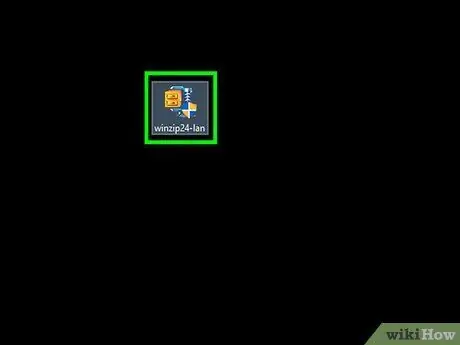
Pas 4. Feu doble clic al fitxer d'instal·lació i feu clic a "Executa"
El programa s’instal·larà a l’ordinador.
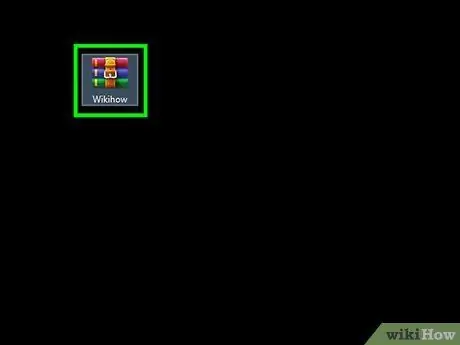
Pas 5. Feu doble clic al fitxer 7z
El contingut del fitxer 7z apareixerà a la finestra WinZip.
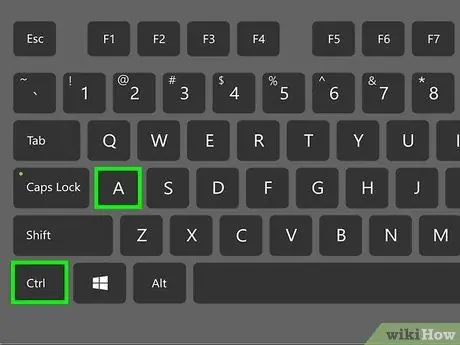
Pas 6. Premeu Ctrl + A per seleccionar tots els fitxers i carpetes de l'arxiu 7z
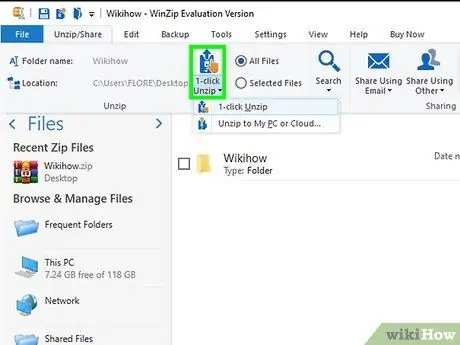
Pas 7. Feu clic al botó "Un clic de descomprimir"
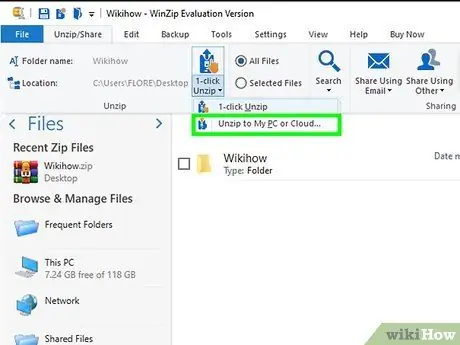
Pas 8. Seleccioneu "Descomprimeix a PC o Cloud" i, a continuació, seleccioneu la carpeta de destinació
Per defecte, el fitxer s’extreurà en una nova carpeta de la carpeta on s’emmagatzema l’arxiu. La carpeta té el mateix nom que el fitxer 7z.
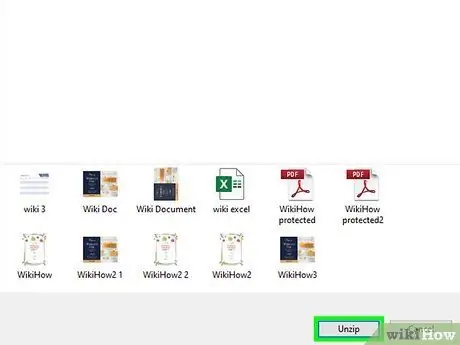
Pas 9. Feu clic a "Descomprimeix" per extreure el contingut del fitxer 7z a una carpeta
Ara podeu accedir als fitxers comprimits de l’arxiu 7z.
Mètode 4 de 4: Unarchiver per a Mac OS X
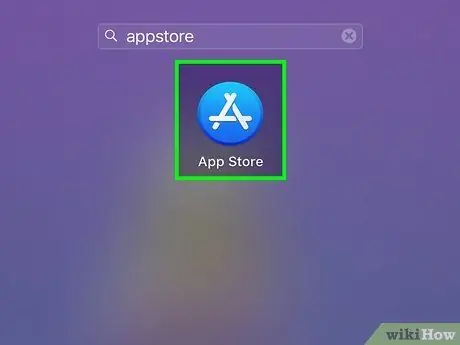
Pas 1. Obriu l'App Store al Mac
Per accedir als fitxers de l’arxiu 7z, haureu de trobar una aplicació que els pugui extreure. Unarchiver és una de les aplicacions de Mac més populars per extreure fitxers i es pot descarregar i instal·lar des de l'App Store.
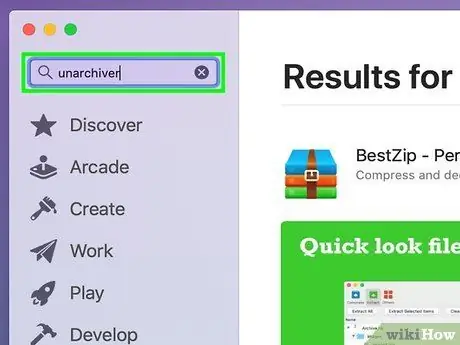
Pas 2. Introduïu "Unarchiver" al camp de cerca situat a la part superior de la finestra de l'App Store
Després, feu clic al programa que apareix als resultats de la cerca.
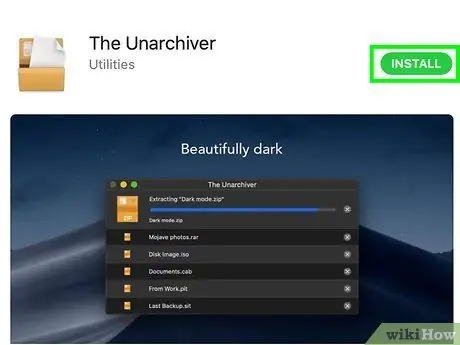
Pas 3. Feu clic a "Obtén" i, a continuació, a "Instal·la aplicació"
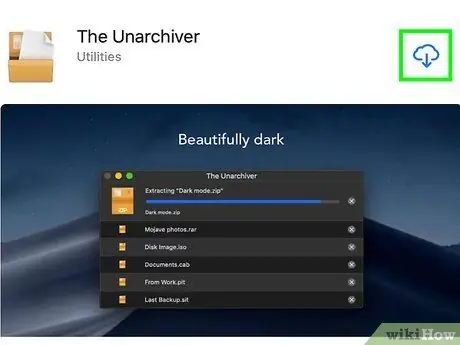
Pas 4. Seguiu els passos que apareixen a la pantalla per instal·lar The Unarchiver a l'ordinador
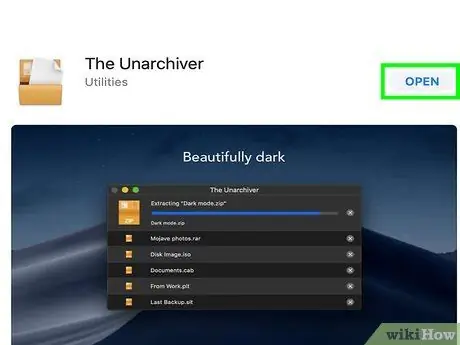
Pas 5. Obriu The Unarchiver un cop finalitzada la instal·lació
A la pantalla apareixerà una llista d’associacions de fitxers.
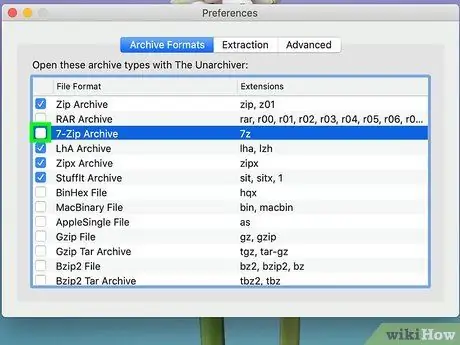
Pas 6. Seleccioneu "7-Zip Archive" a la llista per permetre a The Unarchiver reconèixer i obrir fitxers 7z
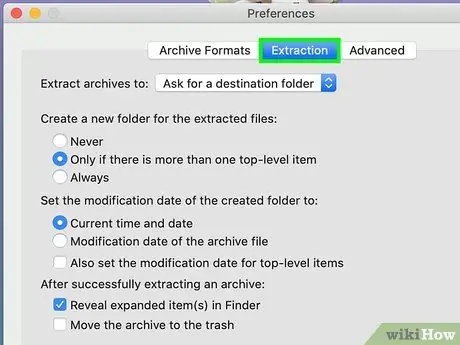
Pas 7. Aneu a la pestanya "Extracció"
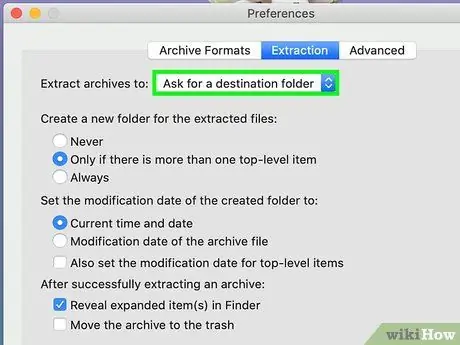
Pas 8. Seleccioneu l'opció "Sol·liciteu una carpeta de destinació" al menú desplegable per seleccionar una ubicació d'extracció de fitxers
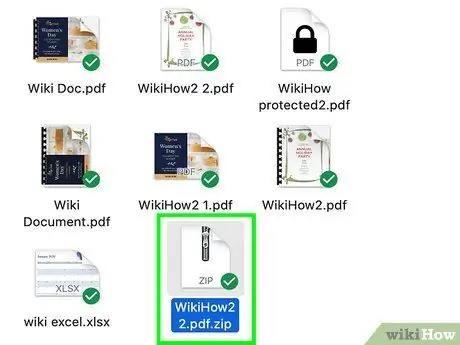
Pas 9. Feu doble clic al fitxer 7z que voleu obrir
Se us demanarà que seleccioneu una carpeta per extreure els fitxers.
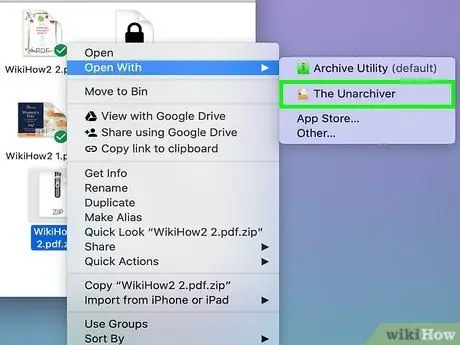
Pas 10. Seleccioneu una carpeta per desar el contingut del fitxer 7z i feu clic a "Extreu"
Unarchiver extreurà els fitxers i els copiarà a una carpeta que trieu. Un cop finalitzada la barra de progrés, podreu accedir als fitxers.
Consells
- La mida del fitxer 7z pot ser menor abans d’extreure’l, cosa normal. La compressió de fitxers en format 7z es fa generalment perquè els usuaris puguin transferir fitxers de mides petites.
- La majoria de programes que poden extreure fitxers 7z també es poden utilitzar per crear fitxers 7z.






